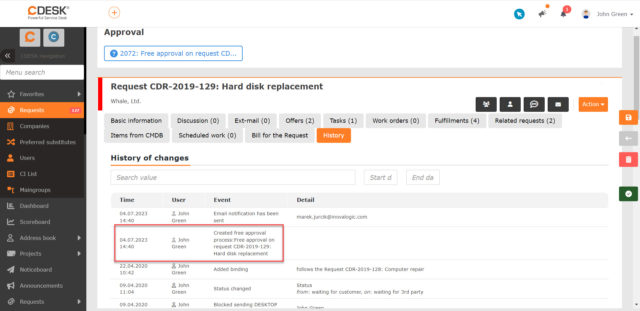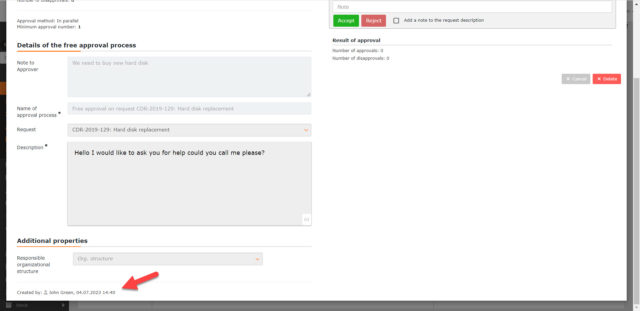Nový design seznamu požadavků, který je přehlednější a zjednodušuje práci s požadavky
Hned po otevření seznamu požadavků v CDESKu od verze 3.1.10 si všimnete nového designu seznamu požadavků, který přináší kompaktnější a přehlednější zobrazení seznamu. Toho jsme dosáhli implementací nových grafických prvků. Například u jména řešitele se zobrazuje i jeho avatar, případně fotografie, jednotlivé stavy požadavků jsou barevně zvýrazněny a u názvů priorit se zobrazují ikony. Tato grafická zvýraznění ke stavům a ikony k prioritám si můžete nastavit i vlastní v globálních nastaveních.
Také přinášíme vylepšené zobrazení sloupců s funkcí seskupování sloupců. Hodnoty v seskupených sloupcích se zobrazují pod sebou v rámci jedné buňky, díky tomu mohou obsahovat více informací na menším prostoru.
Kromě vizuální stránky, do seznamu byly implementovány nové funkce, pomocí kterých je možné upravovat požadavky, aniž byste je otevírali. Klepnutím do pole řešitel, stav, termín splnění a priorita tato pole změníte přímo v seznamu. Při provádění změn přímo ze seznamu požadavků máte také možnost blokovat notifikace.
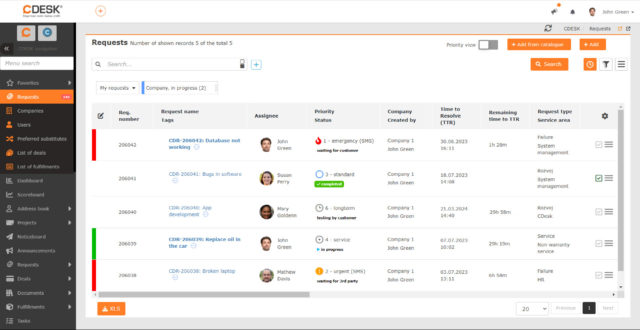
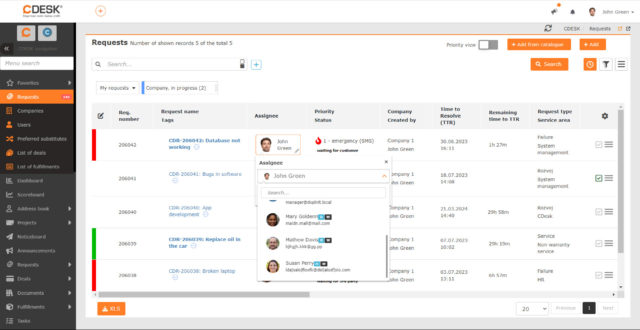
Nový design seznamu požadavků prezentujeme v následujícím videu:
Zobrazení počtu záznamů v tlačítku s uloženým filtrem
S updatem 3.1.10 přišla nová funkce i pro pokročilý filtr, která byla implementována do většiny modulů v CDESKu. Při ukládání tlačítka pokročilého filtru je nyní možné nastavit, aby se při aktivaci filtru v tlačítku zobrazovalo číslo udávající počet záznamů vyhovujících danému filtru. Tato funkce je volitelná z důvodu, že při načítání velkého množství záznamů se může zpomalit načítání.
Do některé z nejbližších verzí se dostane automatická aktualizace tohoto počtu, tj. zobrazený počet se automaticky změní, aniž byste provedli aktualizaci seznamu.
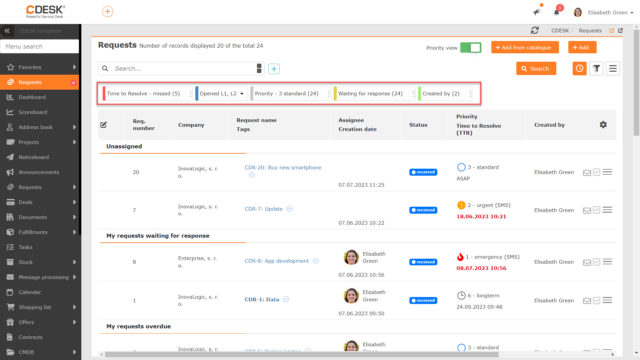
Nová záložka Záznamy v detailu společnosti. Přímo ze společnosti máte přístupné požadavky, úkoly, nabídky…
V detailu společnosti byla přidána nová záložka Záznamy, na které se zobrazují požadavky navázané na danou společnost, úkoly, pracovní příkazy, zakázky, Plnění, CI položky a Nabídky. Jedná se přitom o plnohodnotné seznamy s vyhledáváním, filtry a možností vytvářet nové záznamy.
Přístup k záložce Záznamy je řízen oprávněními, a i při zobrazení jednotlivých záznamů se na záložce zohledňují oprávnění pro přístup k jednotlivým modulům.
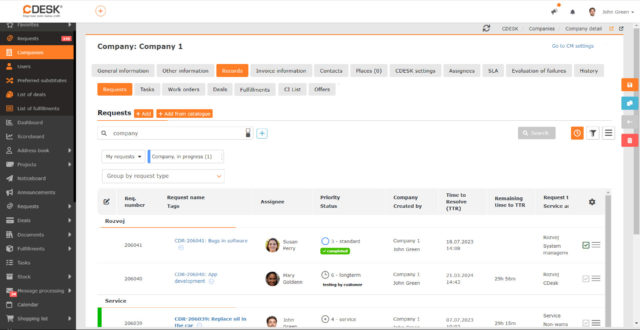
Nové usporiadané zobrazenie zoznamu plnení na zákazke
Update 3.1.10 přinesl také nový design pro zobrazení plnění na zakázce, který obsahuje několik užitečných funkcí. Plnění lze seskupovat podle dnů, požadavků, účetních položek, řešitelů a úkolů. Pod každým seskupením se zobrazuje sumář za dané seskupení a pod celým seznamem se také zobrazuje sumář za všechna plnění navázaná na danou zakázku. Sumář obsahuje zhodnocení počtu předplacených a přečerpaných hodin, součty podle ostatních účetních položek.
Nad seznamem plnění se nacházejí přepínače, které umožňují vyfiltrovat fakturační, interní, reklamační plnění a také plnění, která nebyla vyfakturována.
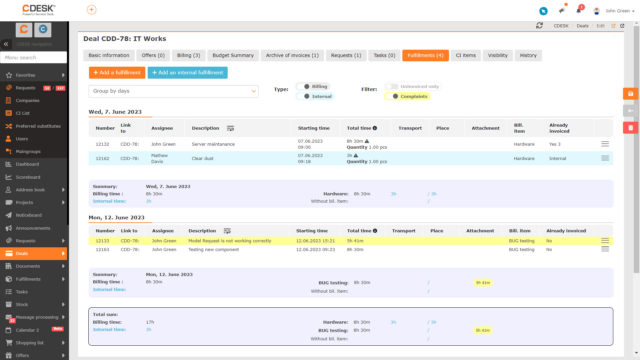
Miniatury CI položek, které se zobrazují v seznamu položek
Nový grafický prvek přišel také do seznamu CI položek. V detailu CI položky přibylo pole, kde lze nahrát náhled dané položky nebo vybrat z předdefinovaných ikon. Tento náhled nebo ikona se zobrazují v seznamu CI položek, díky tomu je seznam přehlednější a poskytuje rychlý náhled dané položky.
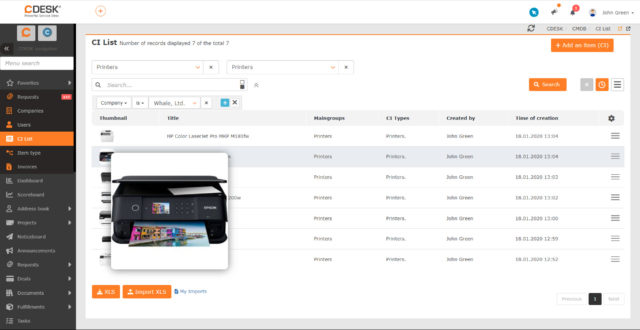

QR kód pro zaplacení faktur se generuje i pro české odběratele
V CDESKu dosud bylo možné na vystavené faktury přidávat QR kód, který však fungoval pouze pro slovenské banky. Tento QR se vám na fakturu přidává, pokud máte zapnutý konektor PayBySquare. S posledním updatem jsme doplnili generování kódu i pro české banky.
Rozhodující podmínkou, která určuje, kdy se vygeneruje český a slovenský kód, je odběratel uveden na faktuře. Pokud je odběratel z České republiky, vygeneruje se QR kód určený pro české banky.
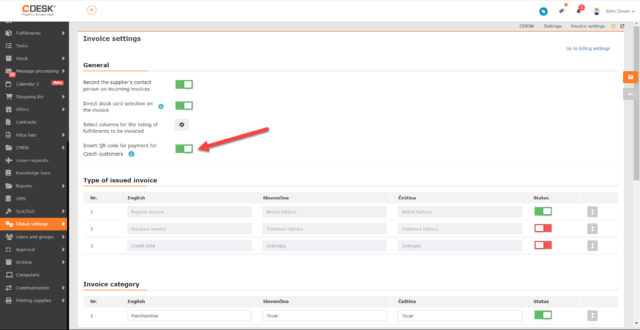
Možnost kopírovat oprávnění podle jiného uživatele nebo uživatelské skupiny
Při vytvoření uživatele se oprávnění automaticky nastaví na základě přiřazení uživatelské skupiny. V praxi je ale mnohdy potřeba oprávnění donastavit podle specifických podmínek přímo pro konto. Aby tento pracný proces nebylo nutné opakovat pro uživatele, u kterých se vyžaduje stejné nebo podobné nastavení oprávnění přímo na kontě, s posledním updatem jsme přidali možnost kopírovat oprávnění.
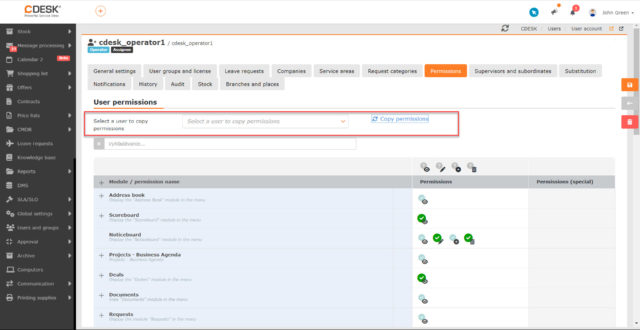
Adresář – Společnosti
Možnost evidovat více kontaktů na společnost typu soukromá osoba
Ve verzi 3.1.10 byla dopracována možnost evidence kontaktů na společnost, která je evidována jako soukromá osoba. Také byla vypracována logika zobrazení kontaktních údajů pro takovou společnost. Pokud soukromá osoba má přiřazen pouze jeden kontakt, tak se zobrazí v seznamu společností kontaktní údaje právě z tohoto kontaktu. V případě, že soukromá osoba má přiřazeno více kontaktů, v seznamu společností se zobrazí údaje z kontaktu, který je označen jako hlavní kontakt. Pokud je více kontaktů označeno jako hlavní, v seznamu společnosti budou viditelné údaje z hlavního kontaktu, který je první.
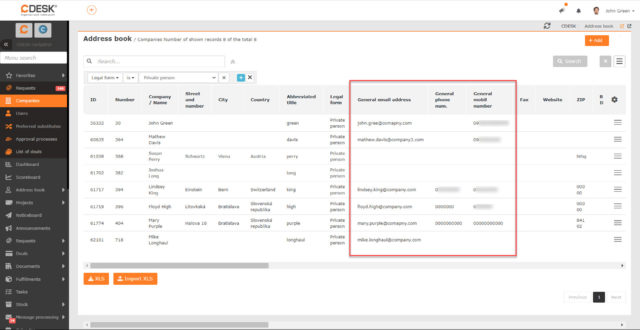
Požadavky
Vytvoření nového požadavku a pracovního příkazu z diskusního příspěvku v požadavku
Update 3.1.10 rozšířil možnosti používání diskusních příspěvků v požadavcích. Po odeslání příspěvku je možné přímo z něj vytvořit požadavek nebo pracovní příkaz. Znění diskusního příspěvku se v takovém případě vloží jako popis požadavku nebo pracovního příkazu. Takto vytvořený požadavek se následně zobrazí na záložce Související požadavky.
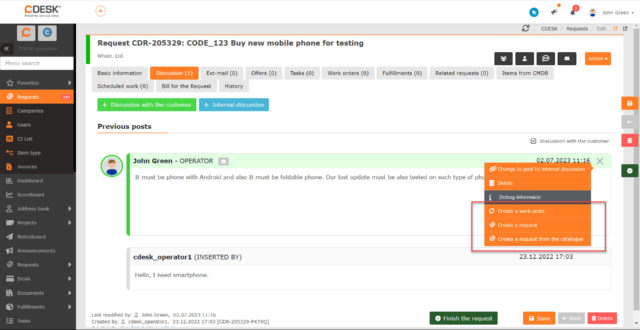
Nové nastavení pro upřednostnění řešitele v šabloně požadavku – první přiřazený řešitel ke společnosti
Na šabloně požadavků v poli Upřednostnit řešitele přibyla nová možnost První přiřazený řešitel ke společnosti / šablona požadavku. Při výběru této možnosti se nejprve vyhodnocuje, zda je přiřazen řešitel k dané společnosti. Pokud ano, vybere se řešitel, který je první v pořadí v seznamu přiřazených řešitelů ke společnosti. To platí i když na prvním místě v je řešitelská skupina. V případě, že společnost vybraná na požadavku nemá přiřazeného řešitele, použije se řešitel nastavený na šabloně požadavku.
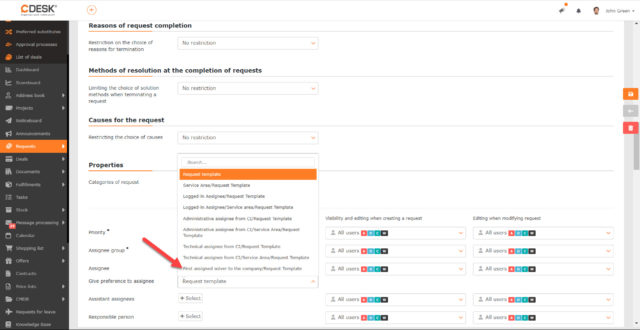
Při nastavování uživatele nebo uživatelské skupiny na šabloně požadavku se zobrazuje ikona oznamující o jaký typ účtu jde
Šablony požadavků obsahují pole, ve kterých se vybírají uživatelé nebo uživatelské skupiny. Abychom zlepšili přehlednost při jejich výběru, k uživatelům / uživatelským skupinám byly doplněny ikony oznamující o jaký typ účtu jde.
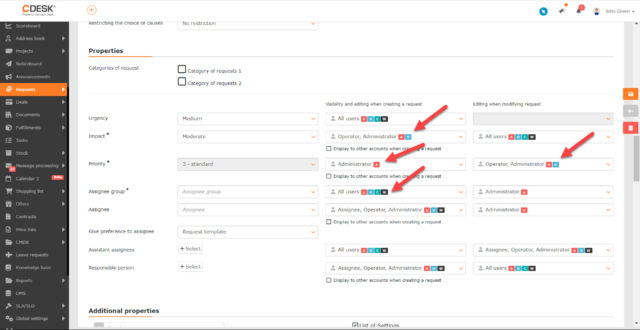
Přibylo seřazování požadavků podle termínu přiřazení v seznamu požadavků
S updatem 3.1.10 byla v seznamu požadavků přidána možnost seřazování záznamů podle termínu přiřazení.
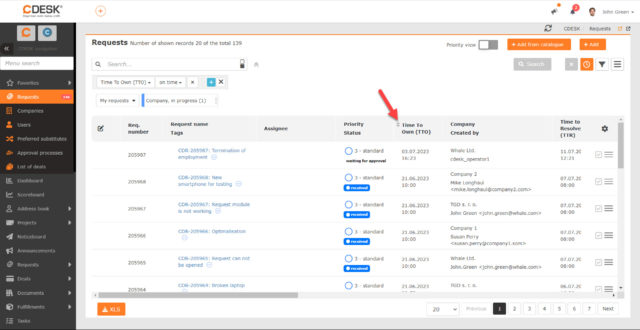
Nové filtrování podle čísla zakázky v seznamu požadavků
Kromě seřazování záznamů podle termínu splnění, v seznamu požadavků byla s posledním updatem přidána i možnost filtrování podle čísla zakázky.
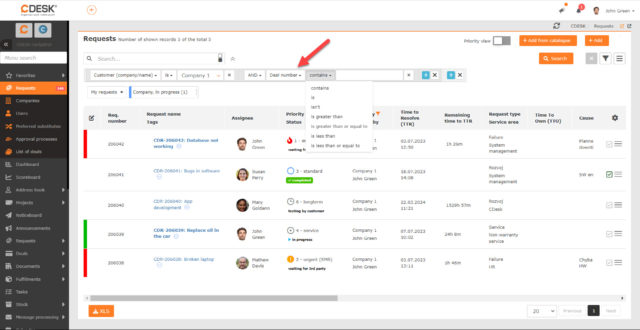
Zakázky
Možnost Účetní položky v menu se automaticky zpřístupní po zpřístupnění zakázek
V předchozí verzi CDESKu jsme pro účetní položky vytvořili souhrnný seznam, který je v menu dostupný jako samostatný modul Účetní položky. S posledním updatem jsme upravili přístup k tomuto modulu. Zpřístupní se automaticky po zpřístupnění zakázek. Přístup k tomuto modulu se od nynějška řídí stejným oprávněním jako pro přístup k záložce Účtování na zakázce. Přístup k modulu Účetní položky bude možný, jen pokud uživatel má přístup k této záložce.
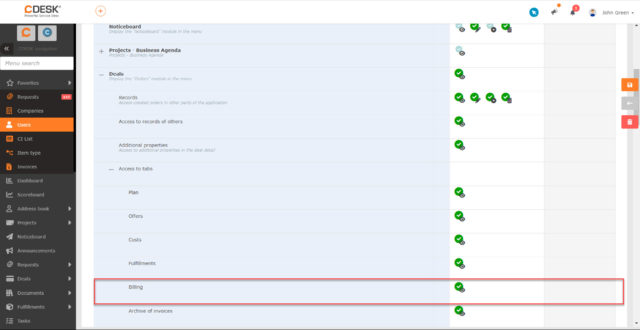
Ve formuláři zakázky bylo přidáno pole s číslem přijaté objednávky
Ve formuláři zakázky na záložce Základní údaje přibylo nové pole pro zadání čísla přijaté objednávky. Tento údaj se zobrazuje také na faktuře.
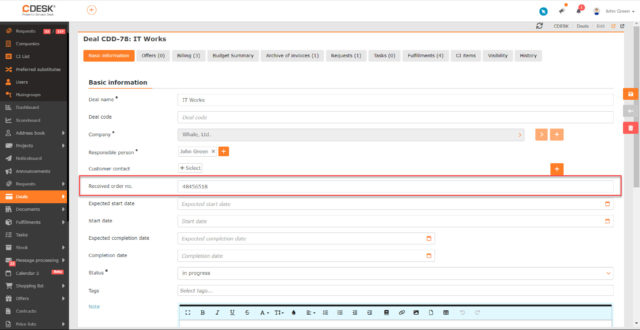
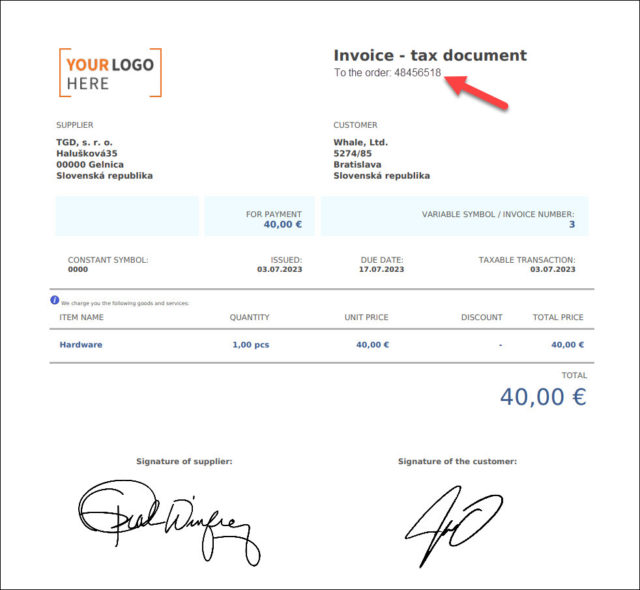
Pořadí účetních položek na zakázce se promítne i do faktury
Možnost změny pořadí účetních položek na zakázkách se v CDESKu nacházela již dříve. S verzí 3.1.10 jsme dopracovali, aby se toto pořadí zohlednilo i na vystavené faktuře. Také byl změněn design ikony pro změnu účetních položek.
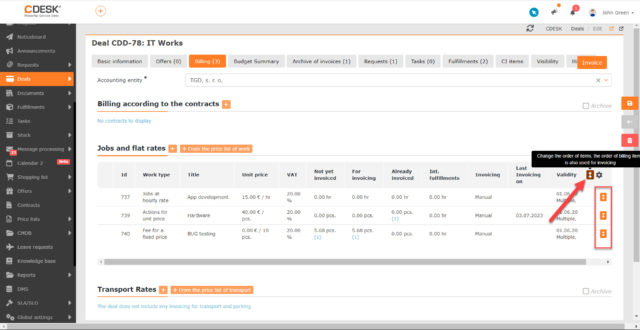
Projekty
V projektech a projektových zakázkách bylo doplněno pole Projektový manažer
V globálních nastaveních projektů přibyla nová možnost pro zapnutí pole Projektový manažer, které se bude zobrazovat ve formulářích projektů a projektových zakázek. Lze nastavit, aby vyplnění tohoto pole bylo povinné, nepovinné nebo aby se pole nezobrazovalo vůbec. V případě, že se zobrazuje, ve formulářích bude nabízet výběr řešitelských účtů.
Toto pole lze také nastavit jako sloupec v seznamech projektů a projektových zakázek. Také lze podle něj filtrovat.
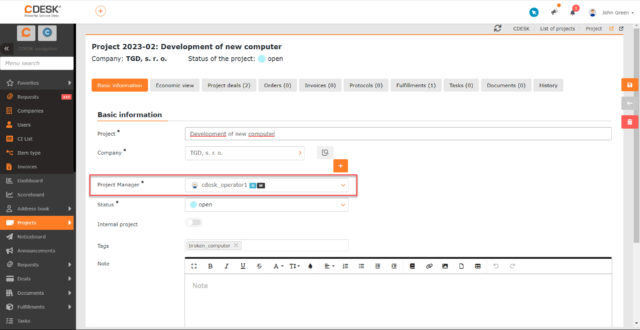
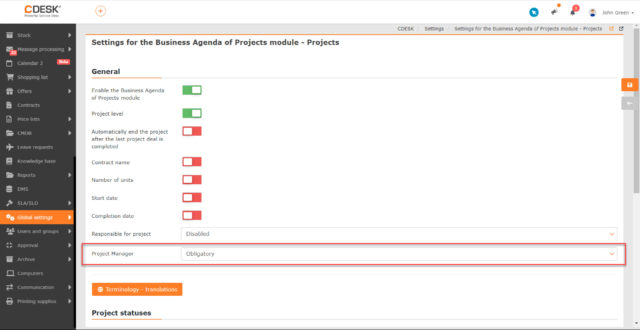
Byly doplněny další sloupce, ve kterých se vyhledává při jednoduchém vyhledávání v seznamu projektů, projektových zakázek a subdodávek
Při jednoduchém vyhledávání, pomocí vyhledávacího pole, se v seznamu projektů již vyhledává i ve sloupcích Společnost, Odpovědný za projekt a Tagy. V seznamu projektových zakázek se při jednoduchém vyhledávání vyhledává v Společnost, Odpovědna za projektovou zakázku, Pravděpodobnost, Vytvořil, Změnil, Projekt a Tagy. Při zadání textu do vyhledávacího pole v seznamu subdodávek se vyhledává již ve sloupcích Dodavatel, Odpovědný, Vytvořil, Změnil, Projekt, Projektová zakázka a Tagy.
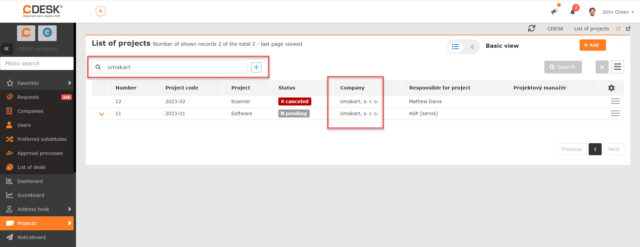
Fakturace
Údaje o fixní dopravě se seskupují a jsou uváděny jako součet
S posledním updatem byl změněn způsob, jakým se na faktuře zobrazuje fixní doprava. Došlo-li k přečerpání počtu kusů předplatných doprav, doprava se seskupuje podle fixní ceny dopravy. Například pokud se na faktuře nachází 2 ks dopravy po 100 eur a 1 ks po 300 eur, tak na faktuře se zobrazí dva řádky s cenou 200 eur a 300 eur. Stejným způsobem se doprava zobrazuje v případě fakturace předplatné ceny dopravy.
Pokud nedošlo k přečerpání doprav s fixní cenou nebo předplacené ceny dopravy, tak údaj o dopravě se zobrazuje pouze v jednom řádku jako součet s udáním počtu kusů.
V náhledu připravované faktury se zobrazuje použitý materiál na plněních
Během přípravy zakázky na fakturaci se kromě čísla a textu plnění nově zobrazuje i použitý materiál na plněních.
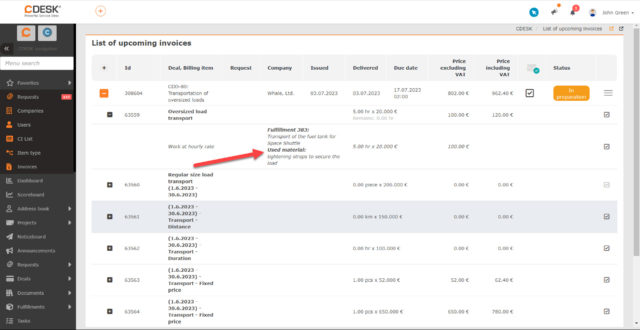
Dokumenty
Upravený design výpisu prací k faktuře
Vylepšen byl také pdf formulář pro výpis prací k faktuře. Změněn byl celkový design formuláře tak, aby byl co nejpřehlednější. Také do výběru sloupců, které se budou zobrazovat na výpisu prací byla přidána možnost Sumář za použitý materiál + Sklad. výdejky. Po přidání tohoto sloupce se v reportu zobrazí tabulka obsahující informaci o materiálu a skladových výdejkách použitých na všech plněních.
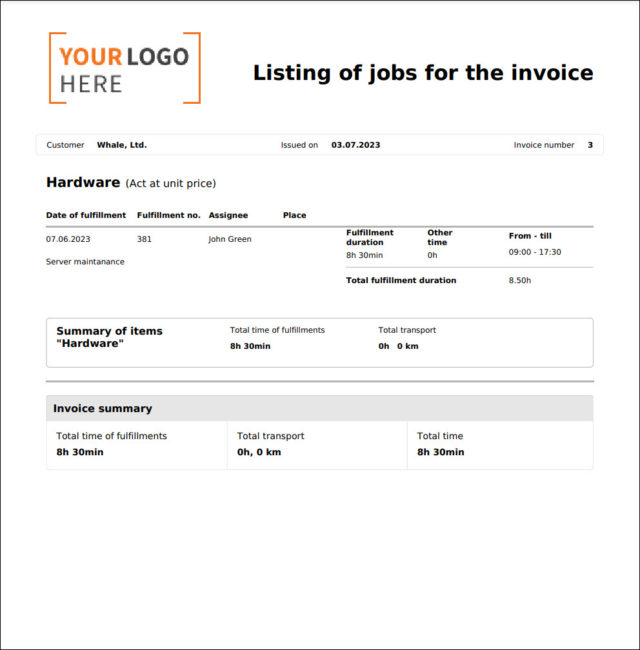
Na faktuře lze měnit pořadí položek přes Drag&Drop
S posledním updatem jsme přidali také možnost změny pořadí položek na vystavené faktuře. Tato změna se projeví ve formuláři vyexportované faktury.
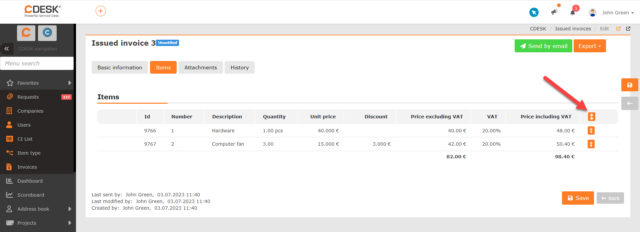
Možnost použití proměnných v poli Formát čísla v registru dokumentů
V globálních nastaveních lze nastavit formát čísla pro registr dokumentů. S verzí 3.1.10 jsme přidali možnost zahrnout do formátu čísla proměnné jako jsou rok, měsíc a den.
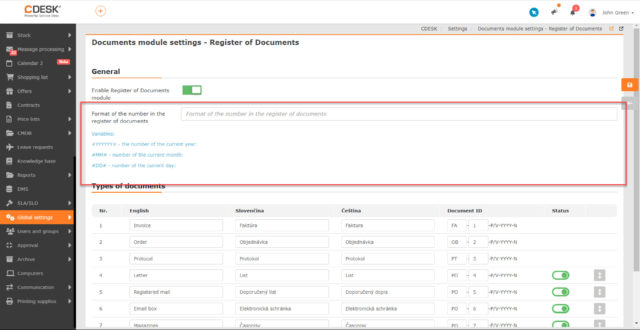
Plnění
Z formuláře plnění lze otevřít i požadavek, který byl ukončen
Ve formuláři plnění, které je propojeno s požadavkem, se zobrazuje ikona pro zobrazení tohoto požadavku. Avšak až dosud nebylo možné takto otevřít požadavek, pokud již byl ukončen. Tuto funkci jsme doplnili s verzí 3.1.10 a je aktivována, pokud se v globálních nastaveních plnění zapne možnost Blokovat přidávání / editaci plnění pro ukončené požadavky.
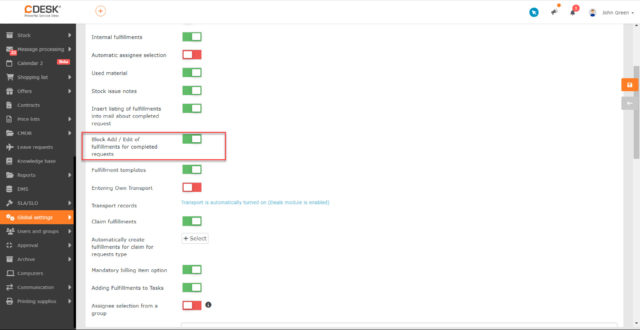
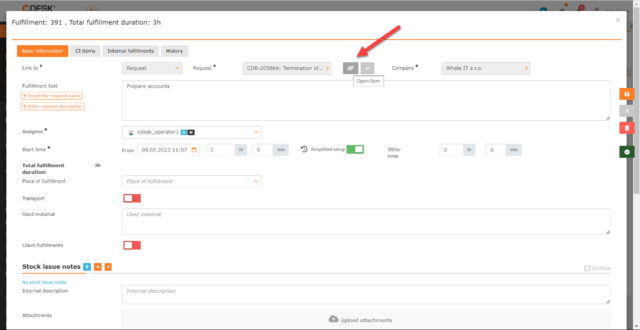
Zpracování zpráv
Seznam zpráv pro zpracování je již možné exportovat do XLS souboru
V seznamu zpráv pro zpracování přibyla nová možnost exportu seznamu do XLS. Stejně jako u každého jiného exportu, se i v tomto případě nejprve vybírá, které sloupce se mají zahrnout do exportovaného souboru.
Pro lepší přehlednost některé sloupce, které se zobrazují v seznamu zpráv ke zpracování, jsou ve výsledném exportu rozděleny na dva sloupce. Například sloupec Přijaté do CDESK obsahuje v seznamu zpráv adresu odesílatele a čas přijetí zprávy. V exportu se tyto informace zobrazují ve dvou zvláštních sloupcích. Adresa odesílatele je zapsána ve sloupci Zpráva doručená přes adresu a čas přijetí zprávy se nachází ve sloupci Datum doručení zprávy. Podobným způsobem je v exportu rozdělen i sloupec Stav, který v původním seznamu také obsahuje více informací.
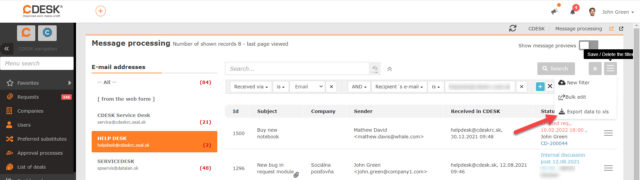
Rychlejší vyhledávání v seznamu zpráv ke zpracování
V seznamu zpráv ke zpracování přibyla nová možnost vyhledávání. Vedle vyhledávacího pole se nachází ikona umožňující aktivovat indexové vyhledávání. To je rychlejší než klasické fulltextové vyhledávání, díky čemuž je vhodný pro vyhledávání v dlouhém seznamu. Nicméně, na rozdíl od fulltextového vyhledávání, hledá jen celá slova a začátky slov bez speciálních znaků.
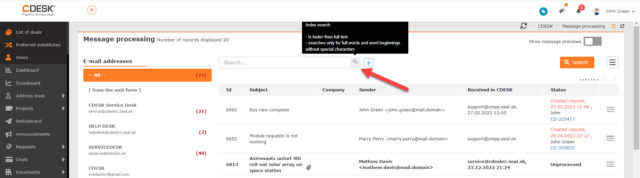
Konfigurační databáze CMDB
Rychlý výběr sloupců, na jejichž základě se má vyhledávat v seznamu konfiguračních položek
V seznamu konfiguračních položek (CI) přibyla ikona umožňující nastavit, ve kterých sloupcích se má vyhledávat výraz zadaný do pole pro vyhledávání. Díky tomu se může zrychlit vyhledávání při velkém množství položek.
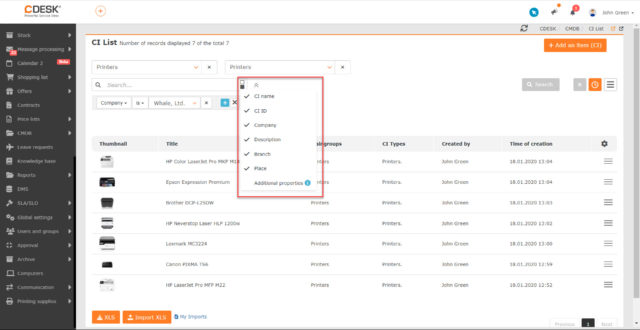
Změna společnosti, která je navázána na konfigurační položku je možná i když na položku jsou navázány požadavky
V předchozích verzích CDESKu nebylo možné provést změnu na společnosti propojenou s konfigurační položkou, která je navázána na požadavek. Od verze 3.1.10 je možné provádět změny i v tomto případě.
Nastavení oddělovače v případě, že název konfigurační položky se vytváří automaticky podle více doplňkových vlastností
Pro Typ konfigurační položky (CI Type) lze nastavit, aby se automaticky vytvářely názvy všech položek patřících pod tento typ, přičemž název se může automaticky vytvářet i podle doplňkových vlastností. S posledním updatem jsme vylepšili tuto funkci. Pokud se název vytváří podle doplňkové vlastnosti, přičemž se vybere více doplňkových vlastností, nyní je možné manuálně nastavit oddělovač mezi jednotlivými vlastnostmi. Také je možné upravit pořadí doplňkových vlastností, podle kterého budou zařazeny v automaticky vytvořeném názvu.
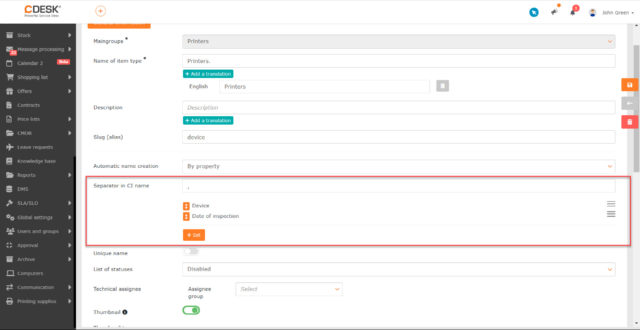
Doplňkové vlastnosti
Bylo zrychleno načítání číselníků, které obsahují velké množství položek
V praxi může nastat situace, kdy vlastní číselníky obsahují velké množství položek umístěných v různých úrovních. Při používání předešlé verze CDESKu se takové číselníky dlouho ukládaly a poměrně dlouho trvalo i jejich otevírání. Ve verzi 3.1.10 jsou tyto úkony již optimalizovány.
Žádosti o volno
V žádosti o volno se zůstatky volna vypočítávají a zobrazují srozumitelněji
Nový update také přináší srozumitelnější zobrazování zůstatků volna v žádostech o volno. V seznamu žádosti o volno přibyly dva sloupce informující o zůstatku před žádostí o volno a o zůstatku po žádosti o volno.
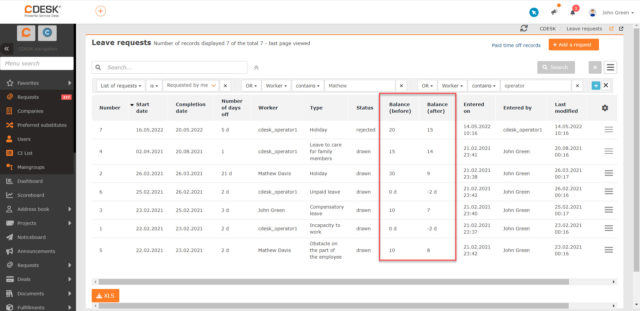
Konektory, API
Možnost zapnutí podrobnějšího zápisu logů pro AD Azure konektor
V nastaveních konektoru Azure AD přibyl přepínač Detailnější logování. Tento přepínač doporučujeme zapnout v případě, že zaznamenáte chybu, protože po jeho zapnutí se do logů začne zapisovat více informací. Díky tomu bude možné chybu snáze odhalit. Výsledný log je přístupný pouze pro administrátory CDESK serveru přes SSH.
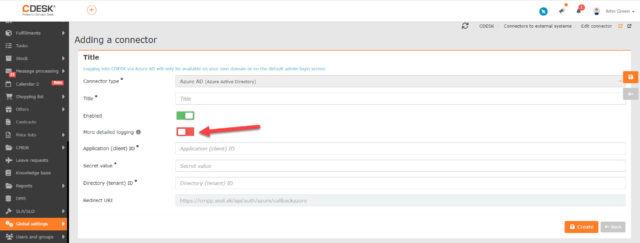
Uživatelé a skupiny
Na záložce Historie se zaznamenává změna CDESK licence a dalších licenčních parametrů
V historii uživatele se nyní zaznamenává i změna licence a to, zda má zapnutou fakturaci.
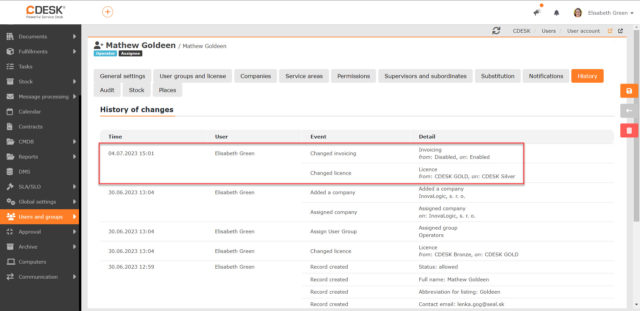
V seznamu uživatelů byl doplněn sloupec s informací o posledním přihlášení uživatele
V seznamu uživatelů přibyly sloupce Datum posledního přihlášení a Způsob posledního přihlášení, ve kterých se zaznamenává čas posledního přihlášení uživatele a způsob jakým se přihlásil, například webový formulář, Azure AD, mobilní aplikace atp.
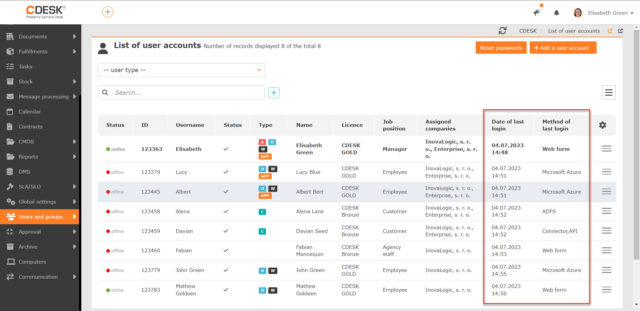
Informace o schvalovacím procesu se zaznamenávají v historii požadavku a další vylepšení spojená se schvalováním
Od verze 3.1.10 se v historii požadavku zaznamenává kdo a kdy z požadavku vytvořil proces volného schvalování. Tento údaj je také vypsán ve formuláři volného schvalovacího procesu. V historii požadavku se kromě toho zaznamenávají i jména a adresy uživatelů, kteří obdrželi oznámení o volném schvalovacím procesu.